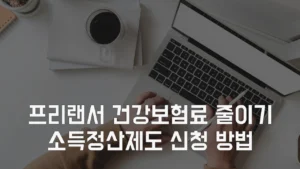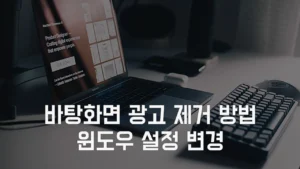컴퓨터 느려졌을때 작업관리자(단축키 Ctrl+Shift+Esc)에서 실행되고 있는 프로그램의 사용량을 확인할 수 있습니다. 어떤 프로그램들이 점유율이 높은지 프로세스에서 CPU와 메모리를 확인해보세요. 만약 바이러스가 의심된다면 백신 프로그램을 실행하여 컴퓨터 전체를 검사하고 발빠르게 조치를 취해야겠죠. 그런 경우가 아니라면 대부분 설치되어 있는 프로그램을 점검할 필요가 있습니다.
작업관리자에서 보면 컴퓨터를 시작하자마자 내가 직접 실행하지 않지만 백그라운드에서 자동으로 실행되는 프로그램들이 꽤 있습니다.
저의 경우 Microsoft Edge(엣지 브라우저)가 생각보다 꽤 많은 메모리를 차지하고 있었는데요.
이번 시간에는 엣지 브라우저가 백그라운드에서 자동으로 실행되지 않도록 설정하는 방법을 알려드립니다.
목차
CPU, 메모리 점유율 줄이기
컴퓨터 느려졌을때 엣지 실행 삭제
1. 작업관리자 확인
먼저 컴퓨터 메모리 점유율 확인을 위해 작업관리자를 확인합니다.
작업관리자 설정으로 들어가기 위해서는 윈도우 화면 하단에 있는 작업표시줄에서 오른쪽 마우스 클릭하여 작업관리자를 선택하면 되구요. 빠르게 실행하려면 작업관리자 단축키 Ctrl + Shift + Esc 클릭하면 작업관리자 설정을 확인할 수 있습니다.
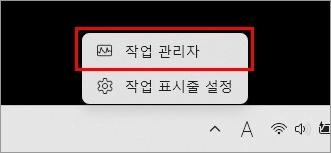
2. 엣지 브라우저 실행 확인
작업관리자에서 Microsoft Edge(엣지 브라우저) 상태를 확인해 보세요.
저의 경우 컴퓨터를 시작할 때마다 엣지 브라우저를 사용하지 않아도 백그라운드에서 자동 실행되어 메모리 점유율이 최상위에 차지하고 있었습니다.
엣지 브라우저 삭제를 매번 작업관리자에서 하기에는 너무 번거로우니 엣지 브라우저 설정을 변경하도록 하겠습니다.
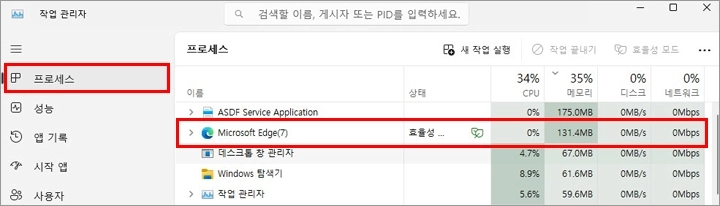
3. 엣지 브라우저 설정 확인
엣지 앱이 백그라운드에서 자동 실행되는 것을 중단시키기 위해 엣지 브라우저 설정을 변경해야 합니다.
- Microsoft Edge(엣지 브라우저)를 실행합니다.
- 엣지 브라우저 오른쪽 상단에 점 3개 ‘…’ 아이콘을 클릭하면 팝업이 출력됩니다.
- 팝업 하단에 ‘설정’ 메뉴를 클릭합니다.
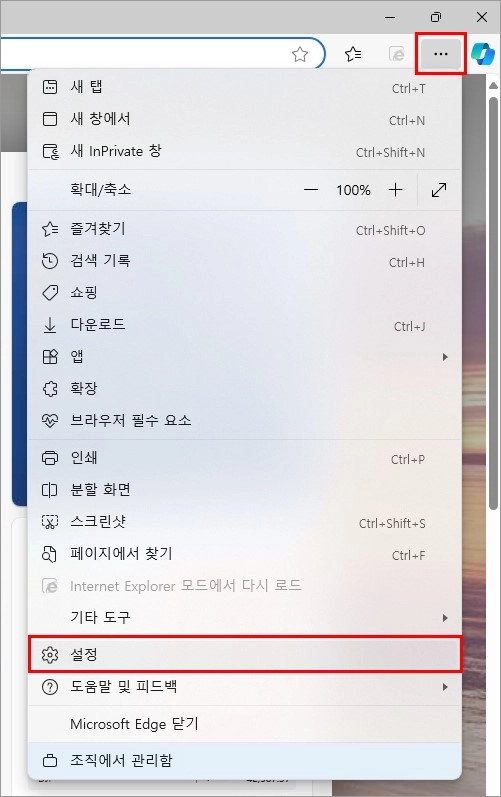
4. 엣지 백그라운드 끄기
엣지 브라우저 설정 화면에서 왼쪽 하단에 시스템 및 성능 메뉴를 클릭합니다.
시스템 화면에서 제일 위에 있는 ‘시작 부스트’와 ‘Microsoft Edge가 닫혀 있을 때 백그라운드 확장과 앱을 계속 실행’ 항목이 파란색으로 켜져 있는데요. 활성화 되어 있는 버튼 부분을 클릭해서 비활성화 상태로 바꿔주세요.
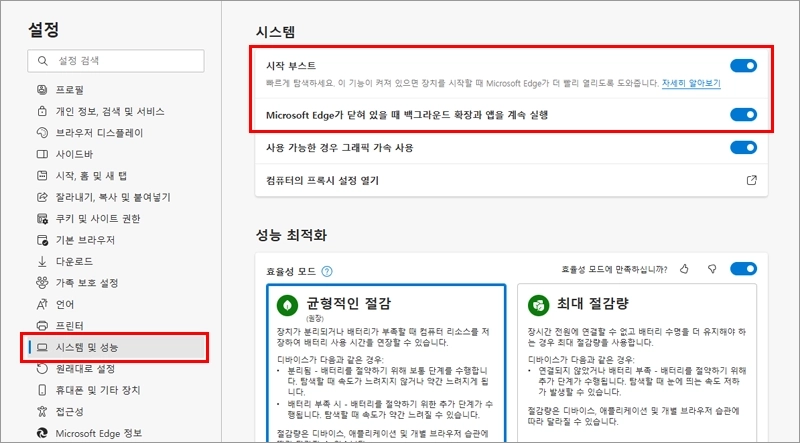
‘시작 부스트’와 ‘Microsoft Edge가 닫혀 있을 때 백그라운드 확장과 앱을 계속 실행’ 항목을 비활성화 시키면 화이트 버튼으로 전환됩니다.
이제 컴퓨터 시작할 때 백그라운드에서 자동 실행되는 것이 모두 중단됩니다.
작업관리자를 실행하면 더이상 Microsoft Edge(엣지 브라우저)가 보이지 않으며 처음 시작부터 메모리 소모가 되지 않는 것을 확인할 수 있습니다.
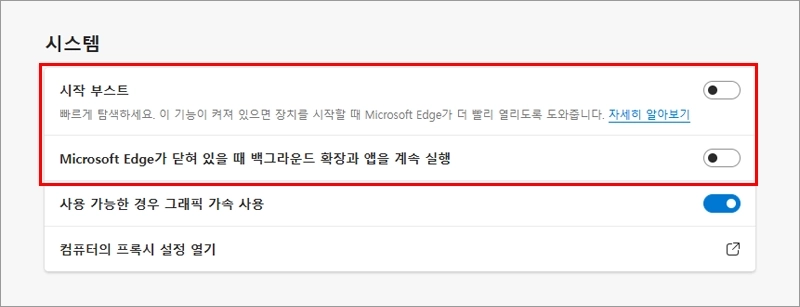
Windows 백그라운드 앱 및 실행 제어에 대해서 Microsoft(마이크로소프트) 공식 홈페이에서 지원하는 가이드 안내를 아래 링크에서 확인할 수 있습니다.
ℹ️ 도움되는 꿀팁 정보!